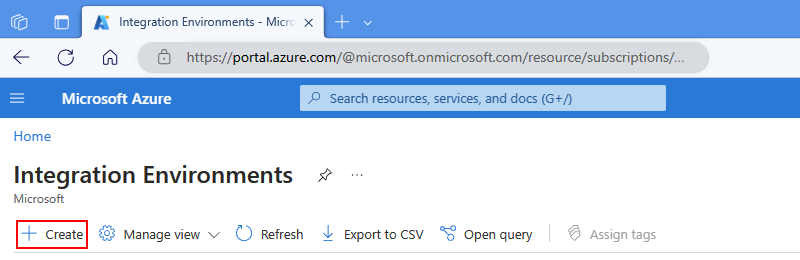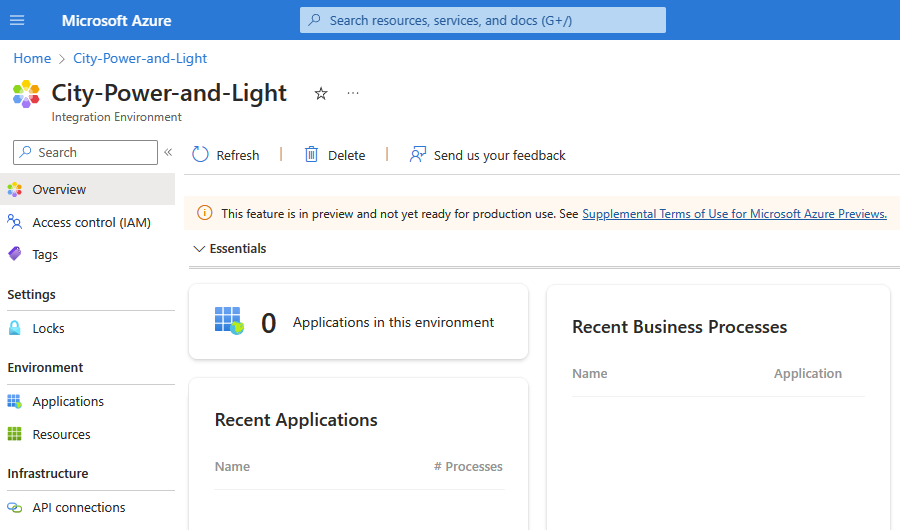Créer un environnement d’intégration (préversion)
Remarque
Cette fonctionnalité est en préversion et est soumise aux conditions d’utilisation supplémentaires des préversions de Microsoft Azure.
Pour organiser et gérer de manière centralisée et logique les ressources Azure associées à vos solutions d’intégration, créez un environnement d’intégration. Pour plus d’informations, consultez Qu’est-ce que le service Environnements d’intégration Azure ?
Prérequis
Un compte et un abonnement Azure. Si vous n’avez pas d’abonnement Azure, inscrivez-vous pour bénéficier d’un compte Azure gratuit.
Remarque
Votre environnement d’intégration et toutes les ressources Azure que vous souhaitez organiser en groupes d’applications doivent utiliser le même abonnement Azure, y compris les ressources de processus métier que vous souhaitez lier à votre groupe d’applications. Consultez Ressources Azure prises en charge.
Enregistrez le fournisseur de ressources Microsoft.IntegrationSpaces pour la ressource Environnements d’intégration Azure.
Dans la zone de recherche du portail Azure, entrez et sélectionnez Abonnements.
Sur la page Abonnements, recherchez et sélectionnez votre abonnement Azure.
Dans le menu de votre abonnement, sous Paramètres, sélectionnez Fournisseurs de ressources.
Dans la zone de filtre Fournisseurs de ressources, entrez intégration, puis sélectionnez Microsoft.IntegrationSpaces.
Dans la barre d’outils Fournisseurs de ressources, sélectionnez Enregistrer.
Une fois que le portail Azure a terminé l’inscription, l’état du fournisseur de ressources Microsoft.IntegrationSpaces passe à Enregistré.
Créer un environnement d’intégration
Dans la zone de recherche du portail Azure, entrez environnements d’intégration, puis sélectionnez Environnements d’intégration.
Dans la barre d’outils Environnements d’intégration, sélectionnez Créer.
Sur la page Créer un environnement d’intégration, fournissez les informations suivantes :
Propriété Obligatoire Value Description Abonnement Oui <abonnement-Azure> Même abonnement Azure que les ressources Azure à organiser Groupe de ressources Oui <Azure-resource-group> Groupe de ressources Azure nouveau ou existant à utiliser Nom Oui <integration-environment-name> Nom de votre environnement d’intégration qui utilise uniquement des caractères alphanumériques, des traits d’union, des traits de soulignement ou des points. Description Non <integration-environment-description> Objectif de votre environnement d’intégration Région Oui <Azure-region> Région de déploiement Azure Sélectionnez Créer lorsque vous avez terminé.
Une fois le déploiement terminé, Azure ouvre votre environnement d’intégration.
Si l’environnement n’est pas ouvert, sélectionnez Accéder à la ressource.
À présent, créez un groupe d’applications dans votre environnement d’intégration.